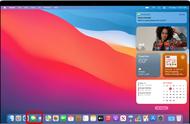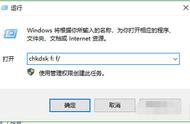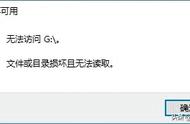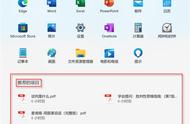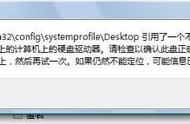3. 修复Microsoft Office
我们也可以选择用修复Microsoft Office程序的办法来解决。启动控制面板,选择“程序”,然后单击“卸载程序”。向下滚动直至找到Microsoft Office,单击它,然后从菜单中选择“更改”(图5)。

在弹出的对话框中,单击“联机修复”,然后选择“修复”,通过更改Microsoft Office的安装以修复Excel问题(图6)。完成该过程后,重新启动计算机。

4. 关闭加载项
Excel和COM加载项可能会阻止程序正确打开文件。因此,必须逐个禁用这些加载项。这样做可以让我们确定问题的起因。
启动Excel,点击“文件→选项”菜单命令,从选项窗口中选择“加载项”;在右侧窗格底部的“管理”部分,从下拉列表中选择COM加载项,点击“转到”按钮;如果有可用的加载项,请取消选择其中一个,单击“确定”(图7)。

最后,双击要打开的文件并检查错误是否已修复。如果问题仍然存在,重复这些步骤,取消选择其他外接程序,一个接一个地试验,直到找到出问题的程序。
5. 禁用硬件图形加速
有时硬件图形加速功能会导致Excel冻结或崩溃。这也可能是双击.xls文件时只显示空白屏幕的原因。建议按照以下说明禁用此功能:
打开Excel,点击“文件→选项”命令打开选项设置窗口。点选左侧栏菜单并选择“高级”,向下滚动右侧窗格到“显示”部分,确保选中“禁用硬件图形加速”选择框。单击“确定”,然后关闭Excel(图8)。